电脑开机后要选择win7才进入桌面怎么办 win7每次开机选择系统设置教程
电脑开机后要选择win7才进入桌面怎么办?很多小伙伴在使用win7系统的时候,发现每次开机都要选择系统,那要怎么关闭这个电脑开始选择系统的界面呢?下面小编就来教win7教程具体的设置方法。
电脑开机选择系统关闭方法
方法一、
1、右键计算机,点击属性。
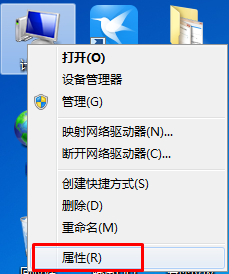
2、点击“高级系统设置”。
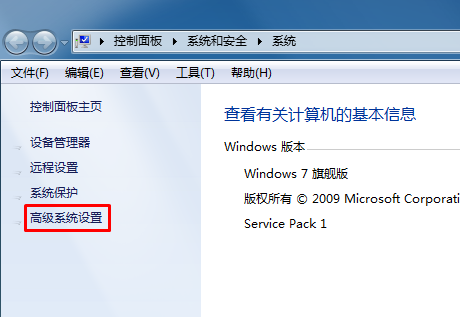
3、进入系统属性页面之后点击设置。
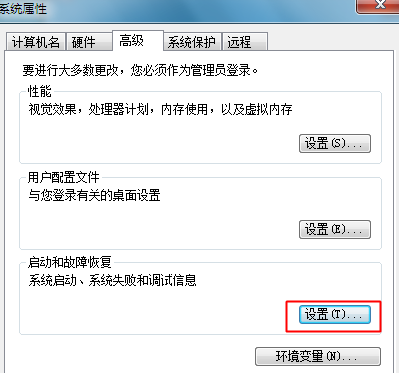
4、把这两个地方的勾选给去掉,点击保存就可以了。
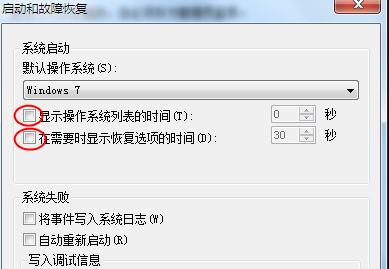
方法二、
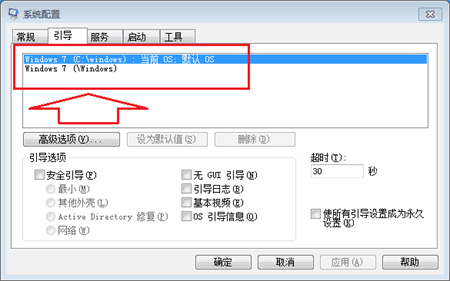
1、首先在win7中使用组合键“win+R”打开运行窗口并输入“msconfig”按回车键或确定;
2、打开系统配置后切换菜单栏至“引导”选项即可看到多个系统引导选项(如下图所示);
3、选取多余的引导选项,再点击“删除”按钮即可(如下图所示)。
豆豆系统友情提示:如下图第一个引导选项后面写明“当前os,默认os”是当前系统启动引导,不可删除,也就是系统默认启动引导选项不能删除,一旦删除可能会导致系统无法启动等问题。
最新推荐
-
excel怎么把一列数据拆分成几列 excel一列内容拆分成很多列

excel怎么把一列数据拆分成几列?在使用excel表格软件的过程中,用户可以通过使用excel强大的功能 […]
-
win7已达到计算机的连接数最大值怎么办 win7连接数达到最大值

win7已达到计算机的连接数最大值怎么办?很多还在使用win7系统的用户都遇到过在打开计算机进行连接的时候 […]
-
window10插网线为什么识别不了 win10网线插着却显示无法识别网络

window10插网线为什么识别不了?很多用户在使用win10的过程中,都遇到过明明自己网线插着,但是网络 […]
-
win11每次打开软件都弹出是否允许怎么办 win11每次打开软件都要确认

win11每次打开软件都弹出是否允许怎么办?在win11系统中,微软提高了安全性,在默认的功能中,每次用户 […]
-
win11打开文件安全警告怎么去掉 下载文件跳出文件安全警告

win11打开文件安全警告怎么去掉?很多刚开始使用win11系统的用户发现,在安装后下载文件,都会弹出警告 […]
-
nvidia控制面板拒绝访问怎么办 nvidia控制面板拒绝访问无法应用选定的设置win10

nvidia控制面板拒绝访问怎么办?在使用独显的过程中,用户可以通过显卡的的程序来进行图形的调整,比如英伟 […]
热门文章
excel怎么把一列数据拆分成几列 excel一列内容拆分成很多列
2win7已达到计算机的连接数最大值怎么办 win7连接数达到最大值
3window10插网线为什么识别不了 win10网线插着却显示无法识别网络
4win11每次打开软件都弹出是否允许怎么办 win11每次打开软件都要确认
5win11打开文件安全警告怎么去掉 下载文件跳出文件安全警告
6nvidia控制面板拒绝访问怎么办 nvidia控制面板拒绝访问无法应用选定的设置win10
7win11c盘拒绝访问怎么恢复权限 win11双击C盘提示拒绝访问
8罗技驱动设置开机启动教程分享
9win7设置电脑还原点怎么设置 win7设置系统还原点
10win10硬盘拒绝访问怎么解决 win10磁盘拒绝访问
随机推荐
专题工具排名 更多+





 闽公网安备 35052402000376号
闽公网安备 35052402000376号